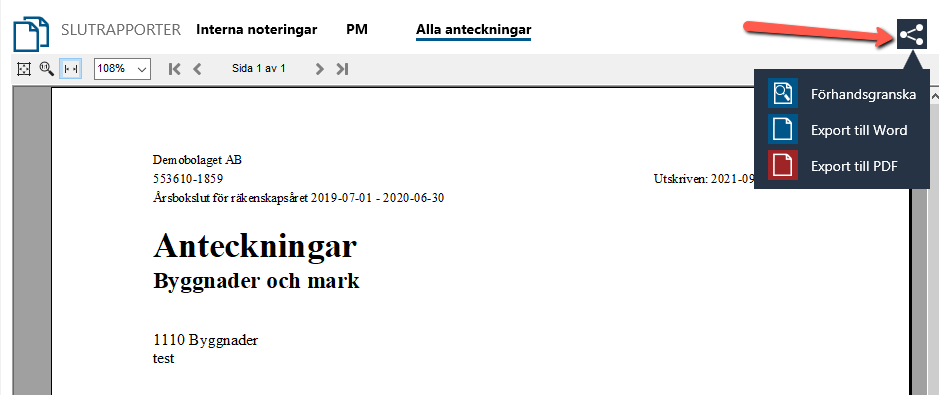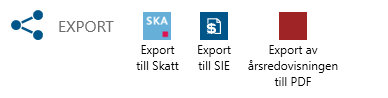Capego Bokslut - Översikt Färdigställ
Vad används vyn till?
Du hittar vyn Färdigställ på fliken längst till höger när du har öppnat ditt bokslutsuppdrag.
Vyn hjälper till att sammanfatta bokslutet med hjälp av en checklista till vänster, olika kontroller och exporter i mitten samt anteckningar och interna noteringar till höger.
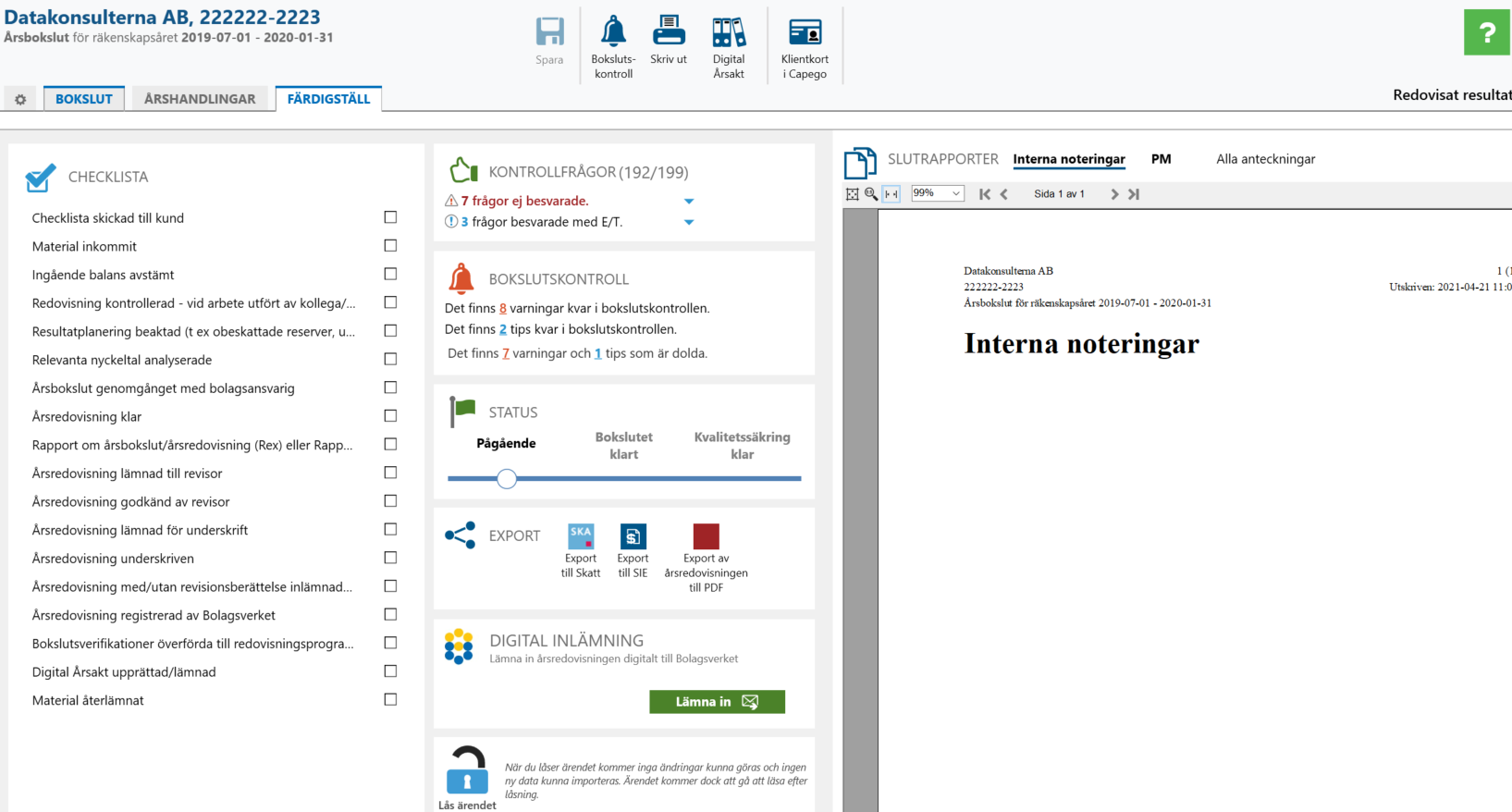
Checklista
Checklistan till vänster hjälper dig att hålla ordning på att du verkligen har gjort alla moment som behövs för att kunna säga att bokslutet är helt klart. Dubbelklicka på en fråga för att skriva anteckningar eller för att sätta E/T. Checklistan är inte kopplad till något annat arbetsmoment i programmet så du behöver klarmarkera punkterna i listan manuellt.
Sammanställning av kontrollfrågor
Under kontrollfrågor visas hur många kontrollfrågor i vyn Bokslut som har besvarats av antal skapade (visas inom parentes), hur många som ännu ej besvarats samt hur många du angett som ET (Ej tillämpliga). Genom att klicka på pilen bredvid Ej besvarade får du upp en lista över de kontrollfrågor som kvarstår att besvara (eller i bockad som ET).
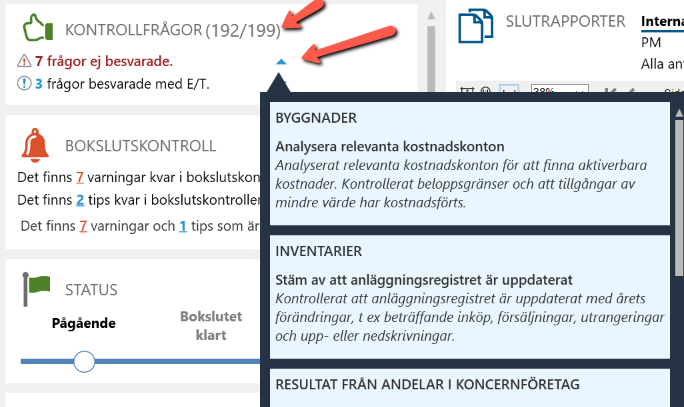
Bokslutskontroll
Vår manual Bokslutskontroll beskriver hur den fungerar.
Status på ärendet
Nedanför bokslutskontrollen anger du ärendets status. När du som handläggare är klar sätter du status Bokslutet klart och när det sedan har kvalitetsgranskats av en annan handläggare anger den handläggaren status Kvalitetssäkring klar. Du kan välja mellan att klicka på texten eller dra bollen för att ändra status.
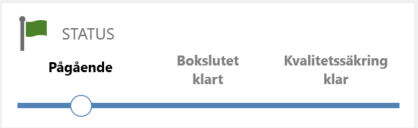
Statusen visas i klartext i klientlistan i Uppdragshanteraren nästa gång du öppnar den.

Eller på klientkortet som en grön bock (bokslutet, deklaration klar) eller blå bock med understreck (kvalitetssäkrad). Och om du håller muspekaren över bocken på Klientkortet ser du namn och datum när status sattes. Om du klickar på "Se detaljerad info" får du fram historiken på statusändringarna som har gjorts med namn och datum.
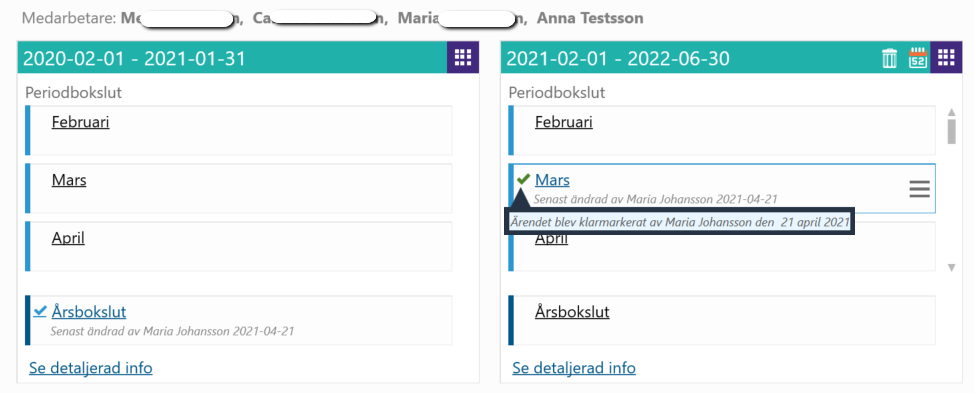
När en klient är kopplad till en klient i Fortnox förs aktuell status över automatiskt till Fortnox när den ändras i Capego till tre olika typer av tjänster i Fortnox, Bokslut – Periodbokslut, Bokslut – Upprätta årsbokslut och Bokslut – Kvalitetssäkra årsbokslut. Uppdateringen sker enligt nedanstående.
| Capego | Fortnox |
| Periodbokslut - skapat, ej öppnat | Periodbokslut – Ej påbörjad |
| Periodbokslut – Pågående | Periodbokslut – Påbörjad |
| Periodbokslut – Bokslutet klart | Periodbokslut – Klar |
| Periodbokslut – Kvalitetssäkring klar | Periodbokslut – Klar |
| Årsbokslut – skapat, ej öppnat | Upprätta årsbokslut – Ej påbörjad |
| Årsbokslut - Pågående | Upprätta årsbokslut – Påbörjad |
| Årsbokslut – Bokslutet klart | Upprätta årsbokslut – Klar |
| Årsbokslut – Kvalitetssäkring klar | Upprätta årsbokslut – Klar Kvalitetssäkra årsbokslut – Klar |
Exportmöjligheter
I vyn Färdigställ kan du exportera uppgifter till olika SIE-filer, till PDF samt till vårt skatteprogram. Jobbar du med Capego Skatt behöver du inte göra någon export, då hämtas uppgifterna till Capego Skatt automatiskt från Capego Bokslut när man startar ärendet inkomstdeklaration. Vid export Skatt skapas en fil som du sedan hämtar upp inifrån vårt installerade Skatteprogram, läs mer om detta i manualen ”Export till Skatt” som du hittar på supportsidan.
Digital Inlämning
I vyn Färdigställ kan du göra Digital Inlämning av din årsredovisning. I nu läget finns det stöd för att lämna in K2 årsredovisningar. Om du klickar här kommer du till en arbetsgång för Digital inlämning.
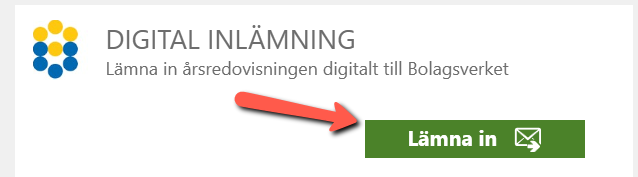
Låsa ärendet
När du är helt klar och inte vill att några ändringar ska kunna göras kan du längst ned på sidan låsa ärendet.

När du låst ärendet kommer du fortfarande kunna komma in i det och arbeta, men det kommer inte gå att spara. Du ser att ett ärende är låst uppe på Spara-knappen samt som en hänglåssymbol ute på Klientkortet i Uppdragshanteraren.
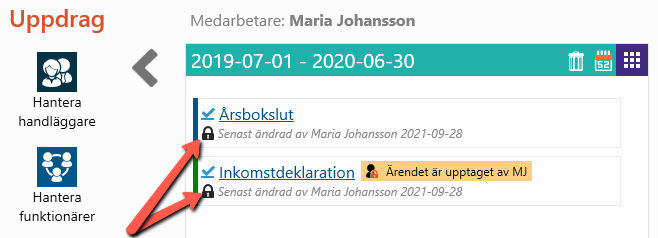
Låsa upp ärendet
Behöver du ändra i ett låst ärende går det bra. Gör de ändringar du behöver och gå sedan in på fliken Färdigställ och lås upp ärendet för att kunna spara dina ändringar. En kopia av det låsta ärendet sparas undan och du kan nu arbeta vidare i uppdraget.

Kopian kommer du in i under avsnittet Kopior under uppdraget på Klientkortet i Uppdragshanteraren.
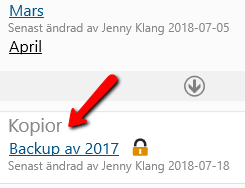
Slutrapporter
Till höger i vyn Färdigställ sammanställs alla anteckningar och interna noteringar som du skrivit i vyn Bokslut till de olika posterna. Du kan välja att visa enbart Interna noteringar, alla anteckningar eller enbart de anteckningar du markerat Till PM på. Klicka på de olika valen för att visa anteckningarna.
Slutrapporterna går att exportera. Klicka på exportknappen till höger och välj vad du vill göra.